来源:www.uzhushou.cn 时间:2014-08-08 15:20
在操作电脑的过程中有时会遇到电脑中病毒、操作失误等问题造成系统分区表损坏无法正常使用问题,当出现这种情况的时候不少用户都是无计可施而选择重装系统来解决这个问题,但是重装系统过程非常久,那么有没有什么办法可以解决问题?下面小编分享u助手u盘diskgenius分区工具备份分区表的方法。
1.把制作好的u助手u盘启动盘插入电脑的usb接口处,重启电脑,在看到开机启动画面后按下快捷键选择u盘启动进入到u助手u盘启动主菜单界面,进入后通过上下方向键将光标移动至“【06】运行最新版DiskGenius分区工具”并按下回车键确认即可;如下图所示:
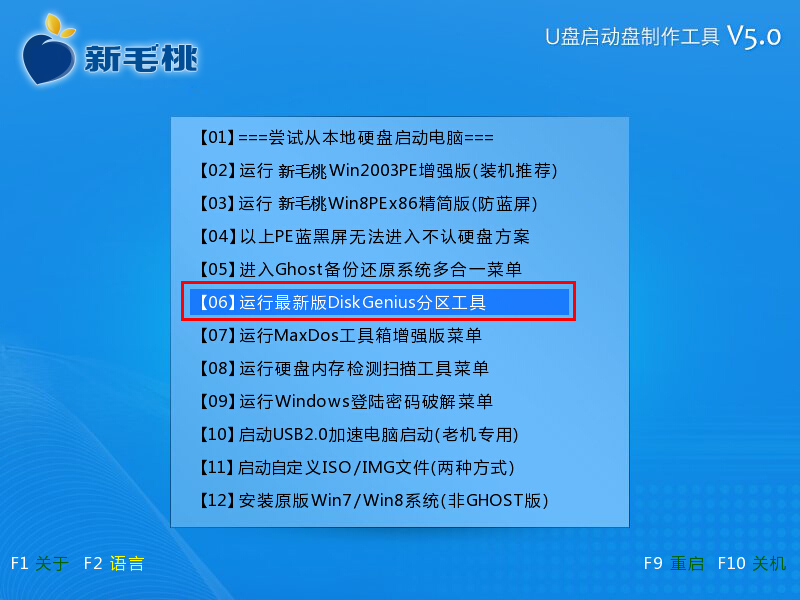
2.进入到多功能经典dos工具菜单后根据窗口中的提示在下方输入“d”并按回车键;如下图所示:
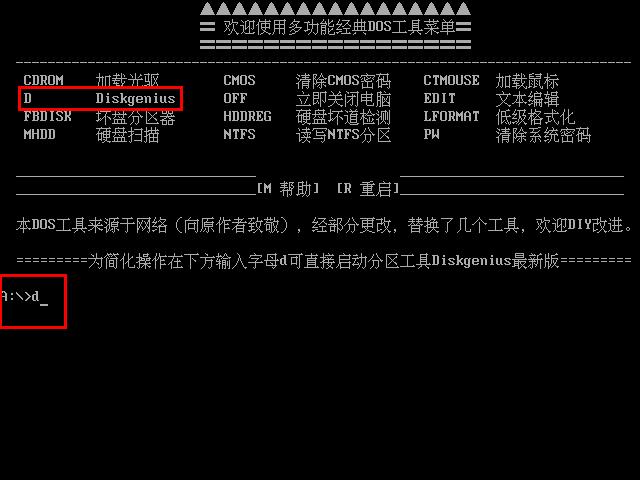
3.打开diskgeniu分区工具后,我们使用鼠标依次点击“硬盘—备份分区表”;如下图所示:
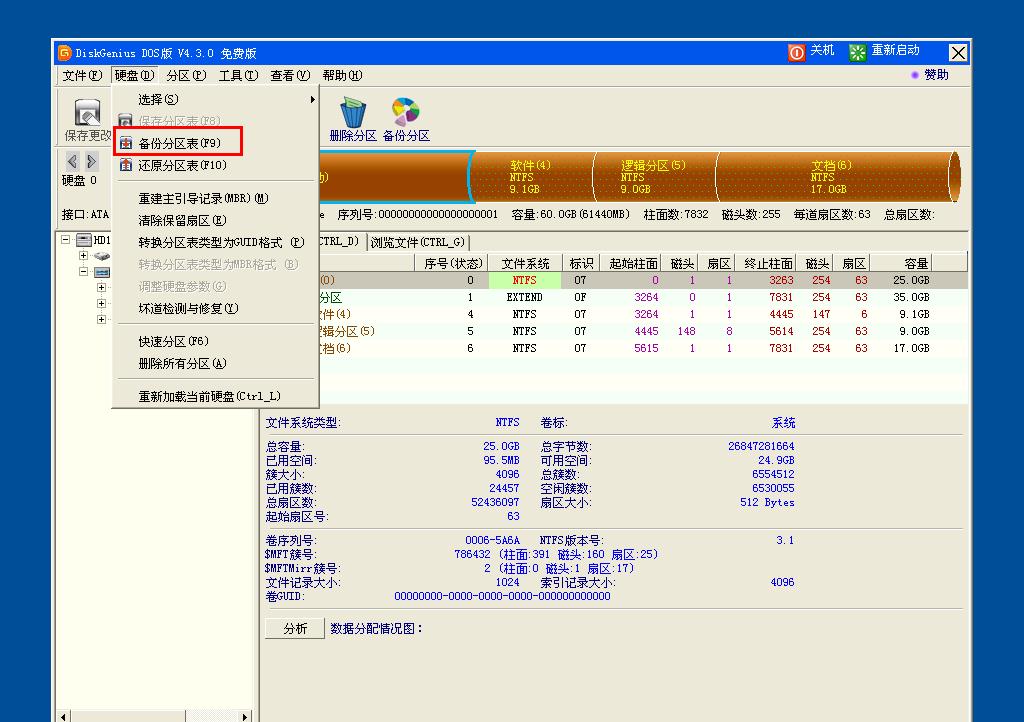
4.在打开的“设置分区表备份文件名及路径”窗口中选择想要备份的文件地址,然后将其命名下,一切操作完成后点击“保存”按钮即可;如下图所示:
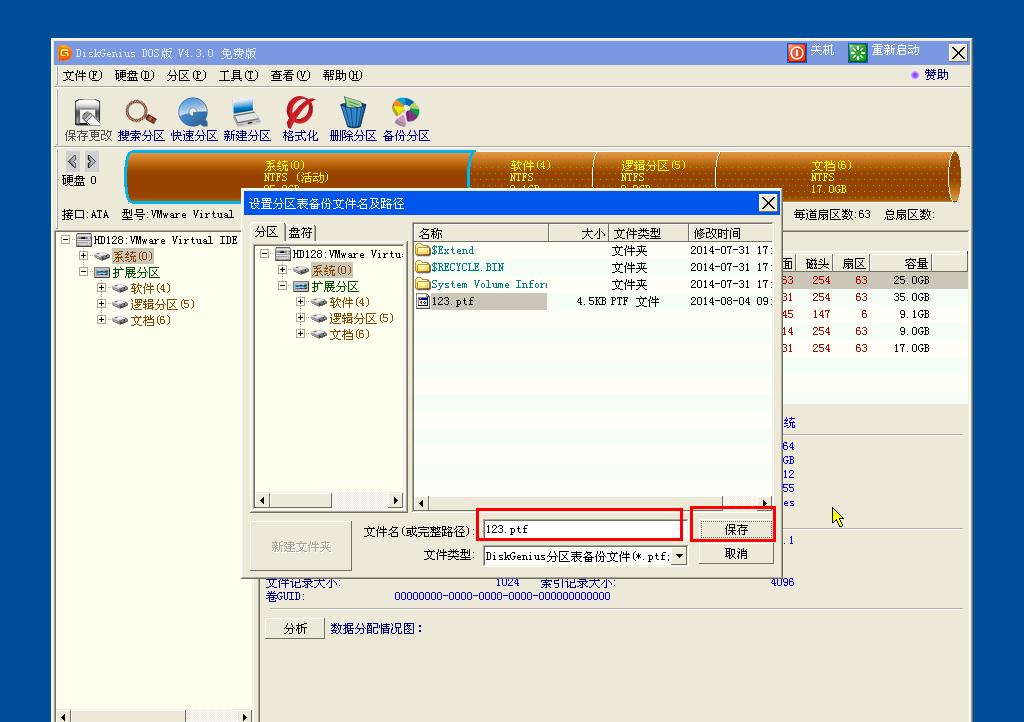
5.点击“保存”按钮后会弹出提示窗口,我们点击“确定”按钮即可;如下图所示;
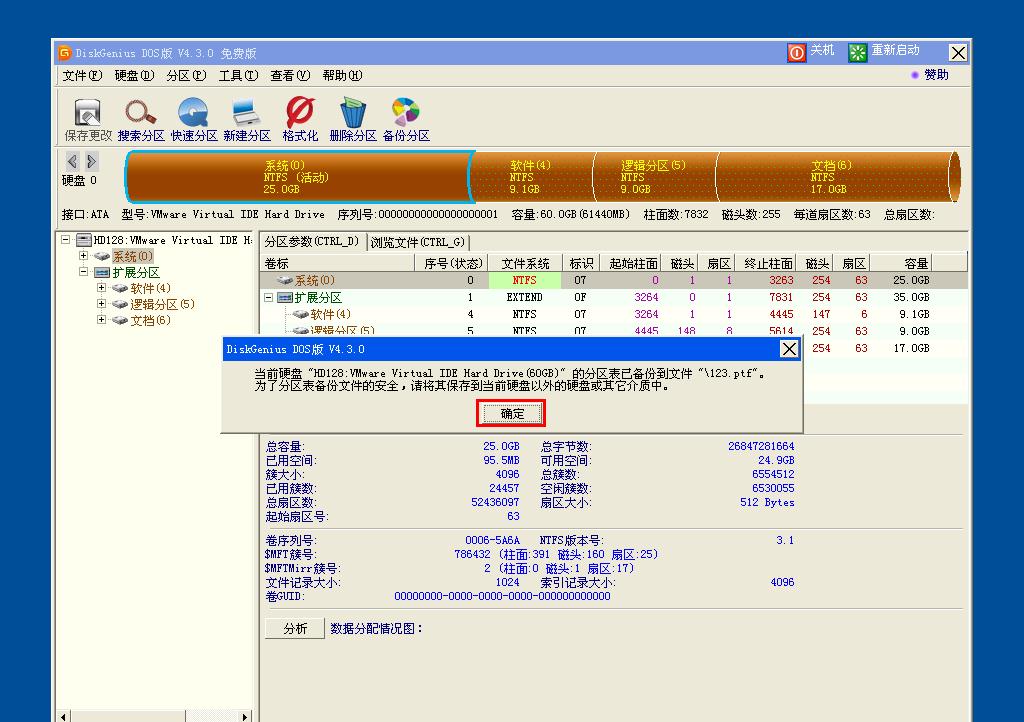
关于使用u助手u盘diskgenius分区工具备份分区表的方法小编就到这里了,不懂得如何备份分区表的用户可以依照上面方法进行操作。
责任编辑:u助手:http://www.uzhushou.cn